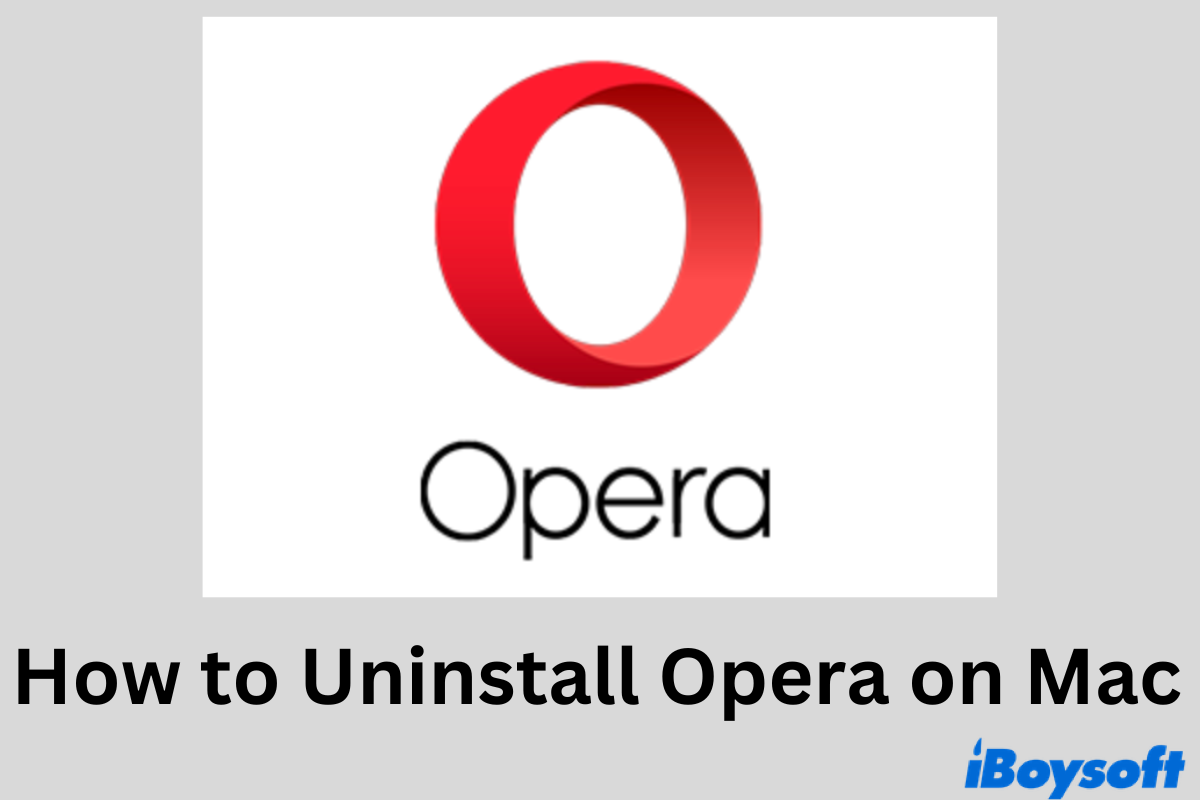Opera ist ein beliebter Webbrowser, der für seine starke Sicherheit und Privatsphäre bekannt ist. Mac-Benutzer beschweren sich jedoch über Leistungsprobleme bei Opera im Vergleich zu gängigen Browsern wie Chrome und Safari. Daher ist wie man Opera auf dem Mac deinstalliert ein Problem geworden.
Es ist kein Geheimnis, dass ein einfaches Drag & Drop in den Papierkorb eine Anwendung nicht vollständig deinstallieren kann. In diesem Beitrag wird gezeigt, wie Opera auf dem Mac gründlich deinstalliert wird, einschließlich der ausführbaren Dateien, zugehörigen Dateien und Caches auf dem Mac.
| Optionen zum Deinstallieren von Opera | Detaillierte Schritte | Schwierigkeitsgrad |
| iBoysoft-Deinstaller | Wählen Sie Opera aus und klicken Sie mit der rechten Maustaste darauf im Finder, klicken Sie auf "Deinstallieren". | Super einfach |
| Papierkorb | Ziehen Sie Opera in den Papierkorb auf dem Mac und leeren Sie dann den Papierkorb. | Einfach |
| Manuelle Deinstallation | Ziehen Sie Opera in den Papierkorb auf dem Mac, löschen Sie Opera-Bibliotheksdateien, Caches & Einstellungen und leeren Sie den Papierkorb. | Mittel |
Wie man Opera auf dem Mac mit einem professionellen Deinstaller deinstalliert
Ein spezialisierter Deinstaller ist Ihre erste Wahl, wenn Sie unerwünschte Drittanbieter-Software auf dem Mac loswerden möchten. Mit nur wenigen Klicks können Sie Opera schnell und effektiv deinstallieren. Hier verwenden wir iBoysoft MagicMenu, ein kleines, aber leistungsstarkes Kontextmenü-Dienstprogramm, um Ihnen bei der Deinstallation von Opera auf dem Mac zu helfen.
Schritt 1. Kostenlosen Download iBoysoft MagicMenu durch Klicken auf den grünen Button unten. Nach dem Doppelklicken auf die .pkg-Datei folgen Sie den Anweisungen auf dem Bildschirm, um die Installation abzuschließen.
Schritt 2. Aktivieren Sie die Finder-Erweiterung in Systemeinstellungen und beginnen Sie, iBoysoft MagicMenu zu verwenden.

Schritt 3. Suchen Sie Opera und klicken Sie mit der rechten Maustaste darauf. In der Menüliste scrollen Sie nach unten zu Deinstallieren. Klicken Sie auf diese Option.
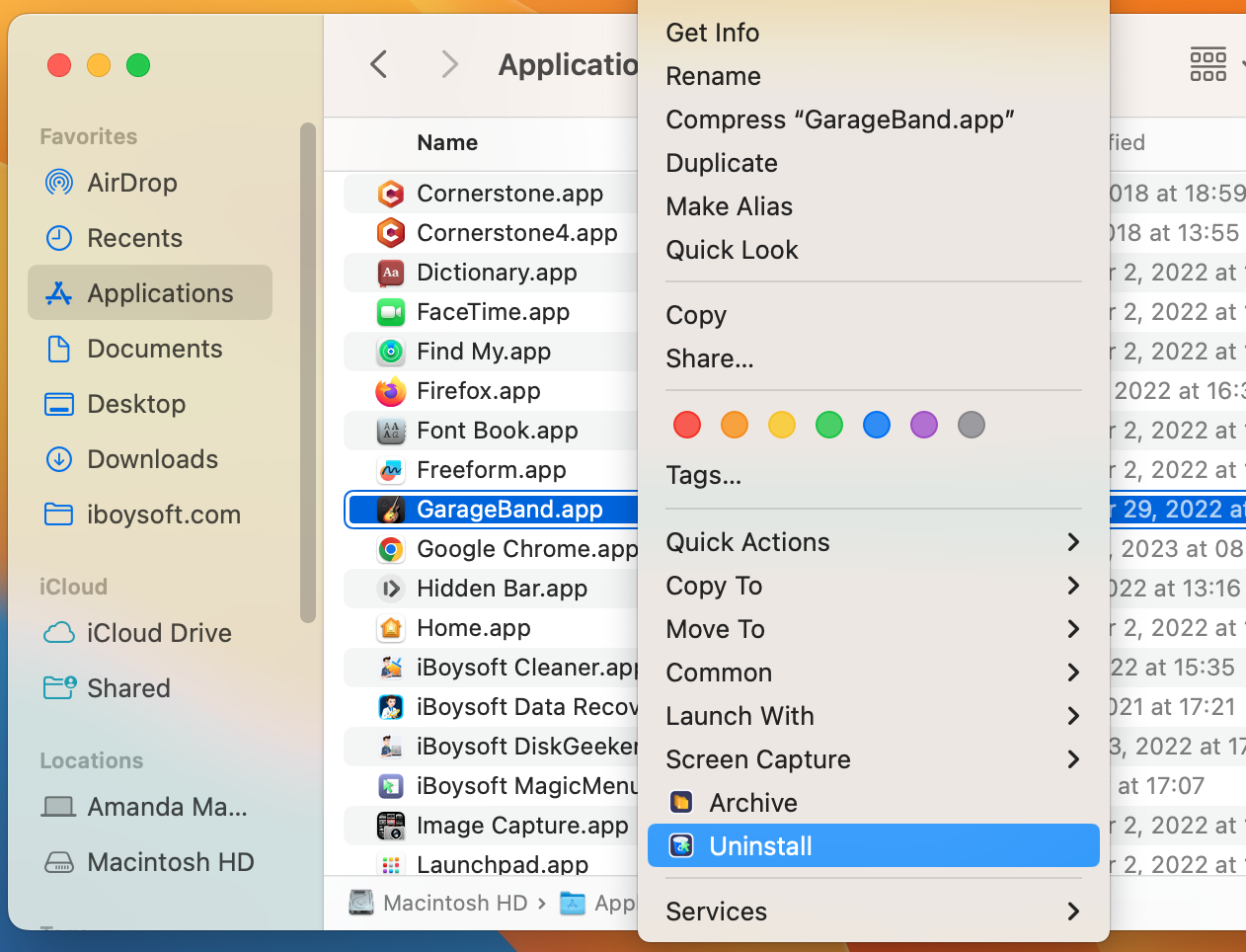
Schritt 4. Es wird ein Fenster angezeigt und die Software wird überprüft. Sobald dies abgeschlossen ist, erhalten Sie einen Bericht mit allen gesuchten Dateien, die in verschiedenen Ordnern verteilt sind. Zum Beispiel Programmdateien, Unterstützungsdokumente, Einstellungsdateien, usw. Standardmäßig sind diese Ordner zur Deinstallation markiert. Sie können sie auch abwählen.
Schritt 5. Nachdem Sie ausgewählt haben, welche Ordner entfernt werden sollen, klicken Sie auf den Deinstallieren-Button oben rechts. Es wird eine Meldung angezeigt, ob Sie es deinstallieren und die ausgewählten Dateien entfernen möchten. Bestätigen Sie dies, indem Sie Ja auswählen.
Schritt 6. iBoysoft MagicMenu beginnt mit der Deinstallation von Opera auf Ihrem Mac. Warten Sie, bis der Deinstallationsvorgang abgeschlossen ist.
Hilft iBoysoft MagicMenu? Teilen Sie dieses Tool mit mehr Menschen!
Wie wird Opera auf dem Mac mit dem Papierkorb deinstalliert
Im Allgemeinen ziehen Benutzer gewünschte Anwendungen einfach in den Papierkorb und leeren den Papierkorb, um Programme auf dem Mac zu deinstallieren. Jedoch nehmen die meisten Mac-Anwendungen mehr Speicherplatz ein, als Sie erwarten, nicht nur die ausführbaren Dateien, sondern auch Junk-Dateien, Konfiguration, Einstellungsdateien, Caches, usw.
Daher reicht es nicht aus, Opera auf dem Mac nur in den Papierkorb zu verschieben, um es vollständig zu entfernen. Um Opera auf dem Mac vollständig zu entfernen und Ihren Speicherplatz freizugeben, folgen Sie den drei Methoden unten, um alles in Zusammenhang mit Opera von Ihrem Mac zu entfernen.
Wie wird Opera auf dem Mac manuell entfernt
Im Gegensatz zur oben genannten traditionellen Methode müssen bei dieser Methode einige zusätzliche Schritte befolgt werden, um sicherzustellen, dass keine verbleibenden Dateien vorhanden sind.
Schritt 1. Beenden Sie Opera vollständig auf Ihrem Mac.
- Drücken Sie Befehl + Leertaste, um die Spotlight-Suche zu öffnen. Geben Sie "Aktivitätsanzeige" ein und drücken Sie die Eingabetaste, um dieses Programm zu starten.
- Unter der CPU-Spalte finden und markieren Sie jeden Prozess, der mit Opera zusammenhängt. Klicken Sie auf die Stopp-Schaltfläche (X) in der oberen Menüleiste.
- Es erscheint ein Bestätigungsfenster. Beenden Sie Opera, indem Sie auf die Option Beenden oder Erzwungenes Beenden klicken.
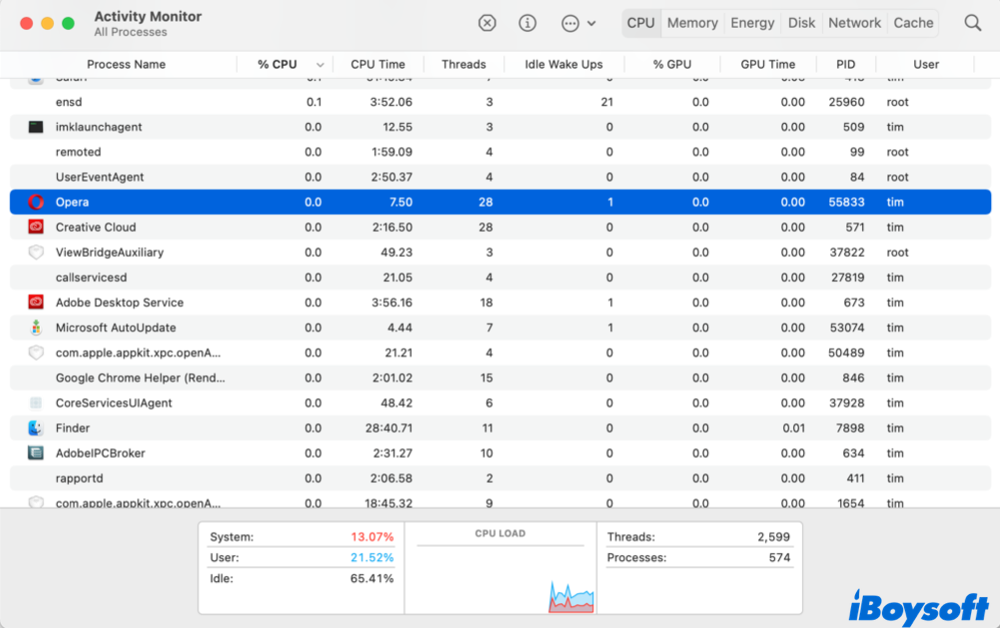
Schritt 2. Verschieben Sie Opera in den Papierkorb. Gehen Sie zu Finder > Programme > Opera. Klicken Sie mit der rechten Maustaste darauf und wählen Sie In Papierkorb legen.
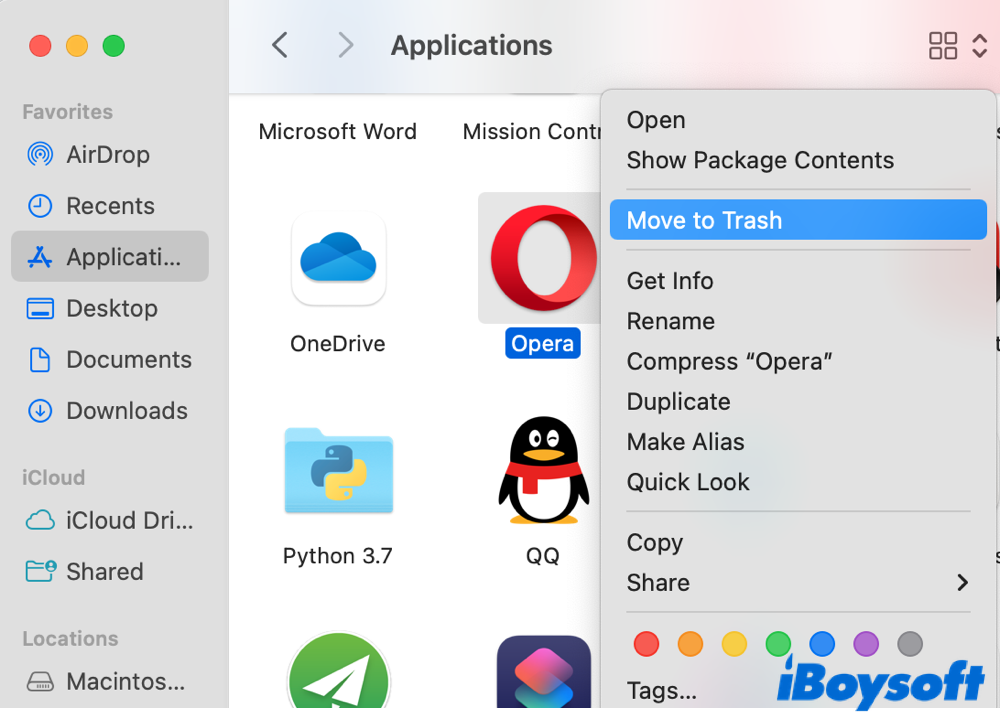
Bitte teilen Sie diesen Beitrag mit mehr Menschen!
Schritt 3. Entfernen Sie Opera-Bibliotheksdateien, Caches und Einstellungen.
Abgesehen von der eigenständigen Anwendung sind verschiedene Komponenten von Opera, einschließlich Einstellungen, unterstützenden Dateien, Anmeldeobjekte und Systemerweiterungen, in Ihrem System verstreut. Glücklicherweise können Sie App-Restdateien auf einem Mac in zwei Bibliotheksordnern, /Library und ~/Library, löschen.
- Öffnen Sie Finder. Gehen Sie zur oberen linken Menüleiste und klicken Sie auf Gehe > Gehe zum Ordner.
- Geben Sie den Ordnerpfad ein: /Library und drücken Sie Enter.
- Unter dem obersten Library-Ordner können Sie Opera-zugehörige Dateien in den folgenden Unterordnern suchen.
- /Library/Caches
/Library/Preferences
/Library/Application Support
/Library/LaunchAgents
/Library/LaunchDaemons
/Library/PreferencePanes
/Library/StartupItems - Klicken Sie mit der rechten Maustaste auf die gefundenen Restdateien und verschieben Sie sie in den Papierkorb.
- Führen Sie dieselben Schritte erneut aus, um nach Opera-Restdateien im ~/Library-Ordner zu suchen und sie in den Papierkorb zu verschieben.
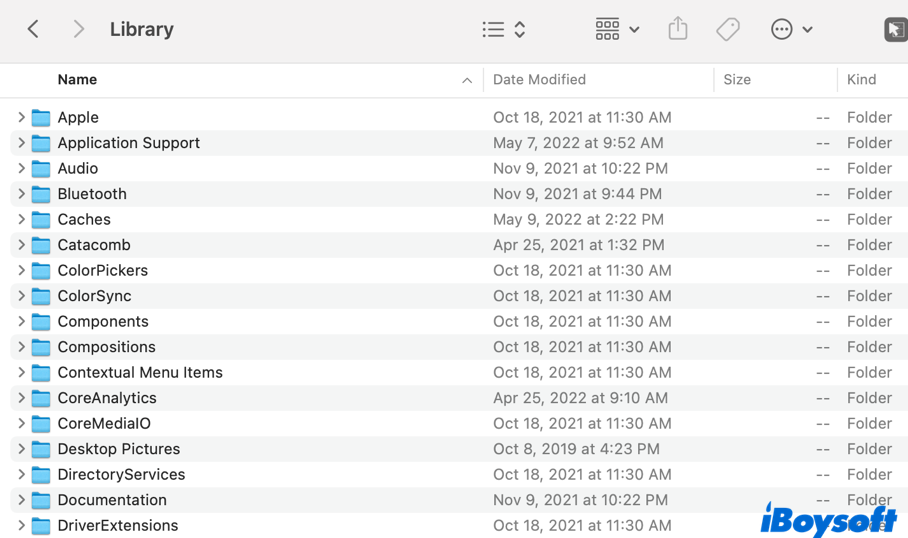
Schritt 4. Löschen Sie alle Opera-Daten dauerhaft, indem Sie den Papierkorb leeren.
Hilft Ihnen dieser Beitrag? Teilen Sie ihn mit mehr Menschen!
In diesem Fall können Sie Opera manuell auf einem Mac deinstallieren, indem Sie die meisten Opera-bezogenen Daten in den Papierkorb verschieben. Leider gibt es einige unvermeidliche Mängel bei der Deinstallation von Opera auf einem Mac mit dem Papierkorb.
Zunächst kann es schwierig sein, die Opera-Daten zwischen den vielen Standorten im System zu filtern. Dadurch können versehentlich einige Dateien übersehen werden. Darüber hinaus sind einige Restdateien nicht offensichtlich zu identifizieren, und Sie müssen vor der manuellen Entfernung nach den App-Komponenten recherchieren. Gibt es eine bessere Möglichkeit, Opera auf einem Mac zu deinstallieren?
Abschluss
In diesem Beitrag werden zwei Möglichkeiten vorgestellt, Opera auf dem Mac vollständig zu deinstallieren. Obwohl Benutzer Opera manuell in den Papierkorb ziehen und anschließend löschen können, wird die Verwendung eines speziellen Deinstallationsprogramms empfohlen. Die Deinstallationsfunktion von iBoysoft MagicMenu durchsucht mehrere Ordner, um eine Anwendung so sauber wie möglich zu entfernen.
Laden Sie iBoysoft MagicMenu herunter, um Opera vollständig zu deinstallieren, und teilen Sie uns Ihre Gedanken in den Kommentaren unten mit!
FAQs zur Deinstallation von Opera auf dem Mac
- QWie entferne ich Opera komplett?
-
A
Laden Sie iBoysoft MagicMenu auf Ihren Mac herunter und installieren Sie es. Klicken Sie mit der rechten Maustaste auf Opera und wählen Sie 'Deinstallieren' im Menü aus. Befolgen Sie die Anweisungen auf dem Bildschirm, um Opera komplett zu entfernen.
- QWas ist Opera und warum ist es auf meinem Mac?
-
A
Opera ist ein Desktop-Browser, der Ihre Privatsphäre und Ihre Inhaltsfreude schützt und gleichzeitig Ihre Produktivität maximiert. Möglicherweise haben Sie Opera auf Ihrem Mac heruntergeladen, es aber kaum benutzt.
- QWie löscht man Opera GX auf dem Mac?
-
A
Sie können Opera GX in den Papierkorb ziehen und den Papierkorb leeren, um Opera GX auf dem Mac zu löschen. Für eine gründlichere und vollständige Deinstallation sollten Sie jedoch ein professionelles Deinstallationsprogramm verwenden.
- QWie installiert man Opera auf dem Mac?
-
A
Gehen Sie auf die offizielle Seite von Opera in jedem beliebigen Browser. Klicken Sie dann auf den Download-Button und befolgen Sie den anschließenden Installationsprozess.